منوی دوربین مداربسته به منوی نمایشگر روی صفحه (OSD) اشاره دارد. این منو در اکثر دوربینهای مداربسته و دستگاههای ضبط موجود است. منوی دوربین مداربسته این امکان را به کاربران میدهد تا به تنظیمات و ویژگیهای مختلف دوربین یا DVR/NVR مانند کیفیت تصویر، تنظیمات ضبط، تشخیص حرکت و غیره دسترسی داشته باشند و آن را سفارشی کنند. گزینهها و زیرمنوها در هر بخش بسیار زیاد هستند و در برندهای مختلف نیز متفاوت است. در این مطلب به منوهای اصلی و مشترک در اغلب دوربینهای مداربسته مانند دو برند دوربین داهوا و هایک ویژن پرداختهایم.
در این مقاله میخوانید:
گزینههای منوی دوربین مداربسته
منوی دوربین مداربسته معمولاً به وسیله دوربین، کنترل پنل DVR یا با استفاده از کنترل از راه دور یا برنامه قابل دسترسی است. پس از دسترسی، منو ممکن است شامل گزینههایی مانند:
- تنظیمات دوربین: کاربران میتوانند فوکوس، زوم، روشنایی، کنتراست و سایر تنظیمات تصویر دوربین را برای بهینه سازی کیفیت تصویر تنظیم کنند.
- تنظیمات ضبط: کاربران میتوانند دوربین را طوری تنظیم کنند که به طور مداوم، بر اساس برنامه زمانی یا زمانی که حرکت تشخیص داده میشود، ضبط کند. آنها همچنین میتوانند وضوح تصویر، نرخ فریم و سایر تنظیمات ضبط را تنظیم کنند.
- تشخیص حرکت: کاربران میتوانند مناطق تشخیص حرکت را تنظیم کنند. همچنین حساسیت و آستانه تشخیص حرکت را نیز میتوان تنظیم کرد.
- تنظیمات شبکه: کاربران میتوانند تنظیمات شبکه دوربین یا DVR مانند آدرس IP، شماره پورت و تنظیمات DNS را پیکربندی کنند.
- تنظیمات سیستم: کاربران میتوانند به تنظیمات سیستم مانند تاریخ و زمان، زبان و به روز رسانی سیستم عامل دسترسی داشته باشند.
به طور کلی، منوی دوربین مداربسته ابزار مهمی برای کاربران است تا عملکرد دوربینهای مداربسته و ضبطکنندههای خود را سفارشی و بهینه کنند.
گزینه های منوی دوربین مداربسته داهوا
داهوا یکی از برندهای مطرح و محبوب در سراسر دنیاست. بعد از هایک ویژن تولیدات داهوا از پرفروشترینهای چینی در بازار جهان است. بنابراین طیف گستردهای از مشتریان با این برند آشنا هستند و بسیاری نیز از محصولات و دوربین مداربسته داهوا استفاده میکنند. آشنایی با منوی دوربین مداربسته داهوا میتواند برای شما و گروه بزرگ مشتریان این برند جالب باشد. تصویر زیر پنجره منوی داهوا در یکی از نسخههای این برند است. بنابراین ممکن است پنجره منوی شما کمی با این تصویر متفاوت باشد. گزینههای این پنجره را به طور کلی در ادامه معرفی میکنیم:
منوی NVR 3.0 دوربین مدار بسته داهوا
در سه بخش: سیستم عامل، اطلاعات و تنظیمات طبقه بندی شدهاند.
- در قسمت Operation گزینههای جستجو Search، پشتیبانگیری BackUp و خاموش کردن Shut Down قرار دارد. شما از این گزینهها برای جستجوی فیلم و تصویر در میان ویدئوهای ذخیره شده، تهیه نسخه پشتیبان و خاموش کردن استفاده میکنید.
- در قسمت INFO گزینههای سیستم System، رویداد Event، شبکه Network، فهرست ورود و دسترسی Log قرار دارد. برای مشاهده مواردی که مربوط به سیستم است از گزینه سیستم استفاده میشود. برای مشاهده رویدادها مانند حرکت سوژه، تشخیص حرکت، تشخیص نفوذ و… نیز از گزینه Event استفاده میشود. برای دسترسی به تنظیمات شبکه از گزینه Network باید اقدام کنید. در بخش Log نیز فهرستی از کاربران و زمانهای ورود به سیستم قرار دارد.
- در قسمت Setting گزینههای Camera، Network، Event، Storage و System وجود دارد. شما از طریق گزینههای این قسمت به تنظیمات بخشهای مختلف دسترسی خواهید داشت. تنظیمات دوربین، تنظیمات شبکه، تنظیمات رویداد، تنظیم ذخیره سازی و سیستم با استفاده از منوی مربوطه قابل دسترس و تنظیم است.
منوی NVR 4.0 دوربین مدار بسته داهوا
در سری جدید تولیدات داهوا منوی دوربین مدار بسته داهوا در NVR به صورت زیر تغییراتی داشته است. همانطور که ملاحظه میکنید، منو از نظر ظاهری نیز متفاوت شده است. اما گزینههای این منوی دوربین داهوا چه هستند؟
- گزینه PlayBack: مشاهده فیلم دوربین مدار بسته ضبط شده از طریق این گزینه انجام میشود.
- گزینه AI: از طریق این گزینه به تنظیمات و قابلیتهای هوشمند دوربین دسترسی خواهید داشت. این تنظیمات و قابلیتهای هوشمند شامل جستجوی هوشمند Smart Search، نقشه حرارتی یا Heat Map، Tripwire، شمارش افراد People Counting، شیء رها شده Abandoned Object، شیء گمشده Missing Object و تنظیمات تشخیص نفوذ Intrusion Setu است.
- گزینه Alarm: تنظیمات هشدارها در این بخش قابل انجام است.
- گزینه Operation: خاموش کردن، قفل کردن، ری استارت کردن، جستجو در این بخش قرار دارد.
- گزینه Backup: برای تهیه نسخه پشتیبان از تصاویر دوربین مداربسته داهوا از گزینه Backup اقدام میکنیم.
- گزینه Display: مشاهده تصاویر دوربین مداربسته به طور زنده از این طریق ممکن میشود.
- گزینه Camera: تنظیمات دوربینهای مداربسته و مشاهده لیست آنها در این گزینه است.
- گزینه Network: برای تنظیمات شبکه با کمک این گزینه میتوانید وارد بخش تنظیمات شوید.
- گزینه Storage: تنظیمات هارد و محل ذخیرهسازی دوربین مداربسته
- گزینه System: تنظیمات سیستمی در این بخش قرار دارد.
- گزینه Account: تعریف و مدیریت کاربر را از طریق این گزینه میتوانید انجام دهید.
گزینههای منوی دوربین مداربسته هایک ویژن
هایک ویژن برند برتر دنیا و رقیب داهوا است که در فاصله کمی از هم در این صنعت فعالیت میکنند. دوربینهای مداربسته هایک ویژن نیز به دلیل محبوبیتی که در سراسر دنیا دارند برای اکثر مخاطبان سیستمهای نظارتی آشنا هستند. در این بخش به معرفی کوتاه منوی دوربین مدار بسته هایک ویژن و گزینههای آن میپردازیم.
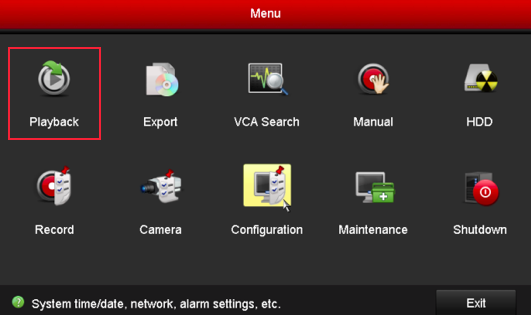
تصویر بالا، منوی دستگاه هایک ویژن در یکی از سریهای این برند را نشان میدهد. ممکن است در سریها و تولیدات مختلف، منوها تا حد کمی با یکدیگر متفاوت باشند. به طور کلی گزینههای اصلی در همهی سریها وجود دارد. ممکن است برخی از گزینهها در هم ادغام شده و یا برخی فرایندها از هم تفکیک شده باشند.
- گزینه Playback: از طریق گزینه پلی بک میتوانید تصاویر و ویدئوهای ضبط شده را مشاهده کنید. از این مسیر برای خروجی گرفتن نیز میتوانید استفاده کنید.
- گزینه Export: از این گزینه برای خروجی گرفتن فیلم و تصاویر دوربین مدار بسته استفاده میشود. گزینه Export بیشتر در زمان تهیه نسخه پشتیبان یا ریختن فیلم روی فلش مورد استفاده قرار میگیرد.
- گزینه VCA Search: جستجو در میان فیلمهای ضبط شده از طریق این گزینه انجام میشود.
- گزینه Manual: شما با کمک این گزینه به تنظیمات دستی سیستم مداربسته دسترسی خواهید داشت.
- گزینه Hdd: در این بخش تنظیمات هارددیسک، فرمت کردن، مشاهده ظرفیت و شرایط هارد و… را مشاهده میکنید.
- گزینه Record: تنظیمات ضبط دوربین مداربسته در دستگاه از طریق گزینه Record انجام میشود.
- گزینه Camera: تعریف دوربین و ملاحظه لیست دوربینها و تنظیمات مربوط به دوربین از این گزینه قابل انجام است.
- گزینه Configuration: تنظیمات تصویر، صدا، رنگ و… نیز از طریق گزینه Configuration در دسترس کاربر قرار میگیرد.
- گزینه Maintenance: در این قسمت به مجموعهای از تنظیمات مانند سرور، نرم افزار و… دسترسی دارید.
- گزینه Shutdown: در این بخش میتوانید سیستم را خاموش یا ری استارت کنید.
قیمت دستگاه ضبط HDCVI داهوا
دستگاه دی وی ار داهوا در سری جدید تولیدات خود قابلیت نصب دوربین IP یا تحت شبکه را افزوده است. برای مشاهده قیمت انواع DVR داهوا کلیک کنید.
انواع منوی دوربین مدار بسته
انواع مختلفی از منوی دوربین مداربسته را میتوان در سیستمهای مداربسته مشاهده کرد. منوهای دوربین مداربسته عبارتند از:
منوی دوربین
منوی دوربین معمولاً از طریق کنترل پنل دوربین قابل دسترسی است. این منو به کاربران امکان انجام تنظیمات مختلف تصویر مانند روشنایی (brightness)، کنتراست (contrast)، توناژ رنگ (hue)، شدت رنگ (saturation)، تعادل رنگ سفید (white balance) و جبران نور پس زمینه (backlight compensation) را میدهد. برخی از دوربینها نیز ممکن است دارای ویژگیهای پیشرفتهای مانند کاهش نویز دیجیتال (digital noise reduction) و تثبیت کننده تصویر (image stabilization) باشند که با استفاده از منوی دوربین قابل تنظیم هستند. رنگ در تصاویر دوربین مداربسته از اهمیت بالایی برخوردار است. برای تنظیم رنگ دوربین مداربسته به طور دلخواه و یا اصلاح رنگ برای بهبود کیفیت تصویر، مطلب تنظیم رنگ دوربین مدار بسته را مطالعه کنید.
منوی ضبط دوربین مداربسته
این منو معمولاً در دستگاه DVR یا NVR مشاهده میشود. منوی ضبط دوربین مداربسته به کاربران اجازه میدهد تنظیمات ضبط مانند حالت ضبط (پیوسته، تشخیص حرکت، زمانبندی شده)، کیفیت ضبط (رزولوشن، نرخ فریم) و تنظیمات ذخیرهسازی (بازنویسی، پشتیبان گیری) را انجام دهند. همچنین این منو ممکن است گزینههایی برای پیکربندی مناطق تشخیص حرکت و تنظیمات حساسیت داشته باشد.
منوی پخش فیلم دوربین مدار بسته
پس از ضبط فیلم، میتوان به وسیله منوی پخش در دستگاه DVR یا NVR به آن دسترسی پیدا کرد. منوی پخش به کاربران اجازه میدهد تا فیلمهای ضبط شده را جستجو و مشاهده کنند. همچنین تنظیمات پخش مانند سرعت پخش و تنظیم زوم دوربین مداربسته را انجام دهند.
منوی شبکه
سیستمهای دوربین مدار بسته ممکن است دارای یک منوی شبکه باشند. این منو به کاربران اجازه میدهد، تنظیمات شبکه مانند آدرس IP، شماره پورت و تنظیمات DNS را پیکربندی کنند. این منو همچنین ممکن است گزینههایی برای پیکربندی دسترسی از راه دور به سیستم دوربین مدار بسته، مانند برنامه تلفن همراه یا مرورگر وب، داشته باشد.
منوی سیستم مداربسته
منوی سیستم دسترسی به تنظیمات کلی مانند تاریخ و زمان، زبان و بهروزرسانیهای فریمور را فراهم میکند. همچنین ممکن است گزینههایی برای پیکربندی حسابهای کاربری و سطوح دسترسی، و همچنین گزارشهای سیستم و عیبیابی داشته باشد.
به طور کلی، منوهای یک سیستم دوربین مداربسته به گونهای طراحی شدهاند که طیف گستردهای از گزینهها و تنظیمات پیکربندی را در اختیار کاربران قرار دهند. این تنظیمات و پیکربندی میتوانند برای رفع نیازها و نیازهای خاص کاربران تنظیم شوند. با استفاده موثر از این منوها، کاربران میتوانند اطمینان حاصل کنند که سیستم دوربین مداربسته آنها برای حداکثر کارایی و عملکرد بهینه شده است.
چگونه میتوانم به منوی دوربین دسترسی پیدا کنم؟
مراحل دسترسی به منوی دوربین در سیستم دوربین مداربسته ممکن است بسته به نوع و مدل دوربین متفاوت باشد. در اینجا چند مرحله کلی وجود دارد که میتواند کمک کننده باشد:
- پنل کنترل: پنل کنترل معمولاً در پشت یا پایین دوربین قرار دارد و ممکن است دارای دکمهها یا جوی استیک برای پیمایش در منوی دوربین باشد.
- روشن کردن دوربین: مطمئن شوید که دوربین روشن است و به مانیتور یا صفحه نمایش متصل است.
- دسترسی به منوی دوربین: بسته به مدل دوربین، ممکن است لازم باشد یک دکمه خاص یا ترکیبی از دکمهها را برای دسترسی به منو فشار دهید. از طرف دیگر، ممکن است لازم باشد از جوی استیک برای رفتن به گزینه منو روی صفحه استفاده کنید.
- پیمایش در منوی دوربین: هنگامی که به منوی دوربین دسترسی پیدا کردید، میتوانید از کنترل پنل یا جوی استیک برای پیمایش در میان گزینهها استفاده کنید و در صورت نیاز تنظیمات را انجام دهید.
- ذخیره تغییرات و خروج: پس از انجام هر گونه تغییر در تنظیمات دوربین، مطمئن شوید که تغییرات را ذخیره کرده و از منو خارج شوید تا به نمای زنده دوربین بازگردید.
مراجعه به دفترچه راهنمای کاربر دوربین یا وب سایت سازنده برای دستورالعملهای خاص در مورد نحوه دسترسی و پیمایش به منوی دوربین برای مدل خاص خود بسیار مهم است.
مطالب پیشنهادی مخاطبین





ثبت ديدگاه